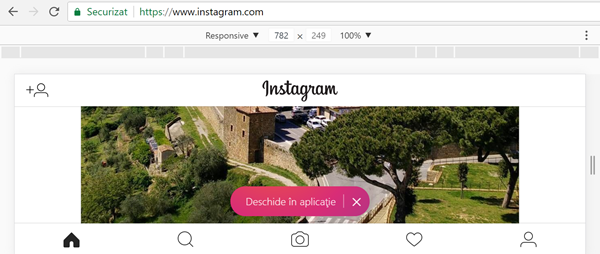
Hur lägga på Instagram på datorn utan program eller tillägg.
Sedan en tid för sina användare, ger Instagram en application / webbgränssnitt som körs direkt i webbläsaren.
Tyvärr Instagram webbgränssnitt inte tillåter uppladdning foton.
Hur klättrade Instagram foton från din PC webbläsare?
1. Öppna webbläsaren Google Chrome
2. Vi ansluter datorn Instagram-konto i Chrome
3. Överst till höger: Menu (tre poäng) / Mer Verktyg / Developer Tools.
Hur vi kan lägga på Instagram på datorn?
I Google Chrome utvecklare har vi ett sätt som efterliknar en mobil webbläsare, så att du kan lägga på Instagram på datorn. Innan du aktiverar utvecklarläget mobila gränssnitt, har vi ingen möjlighet att ladda upp bilder.
Före och efter aktivering mobilt sätt:
Varning:
Du bör endast använda Google Chrome när du arbetar dina uppladdade foton på Instagram från datorn.
Jag rekommenderar att du stänger av webbläsaren plugins som kan blockera Instagram mobila gränssnittet. I vissa fall är det kanske inte fungerar om du har en äldre version av Chrome eller använder annonsblockering tillägg.
Ladda upp Instagram-foton från din dator, utan mjukvara och utan plugins i webbläsaren. Det kan inte vara enklare än så ...
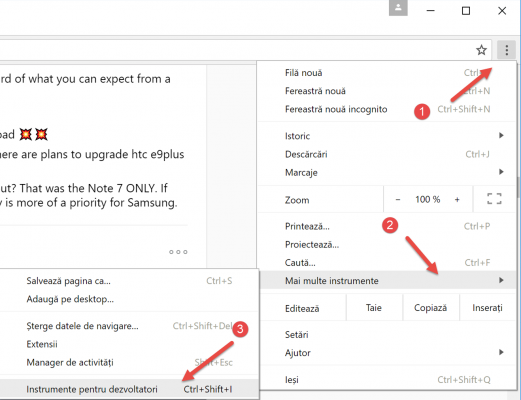
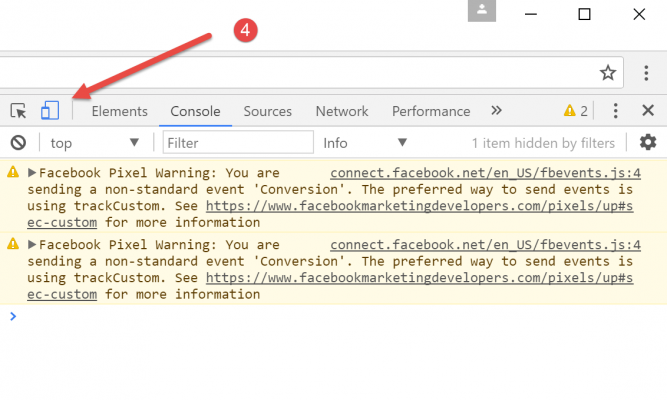
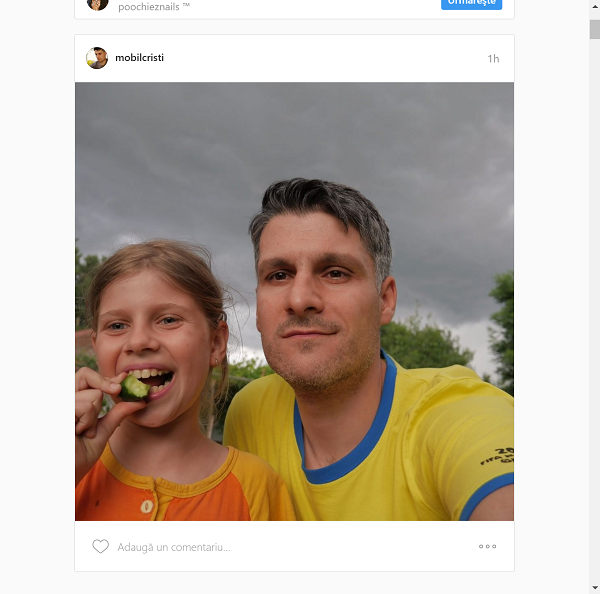
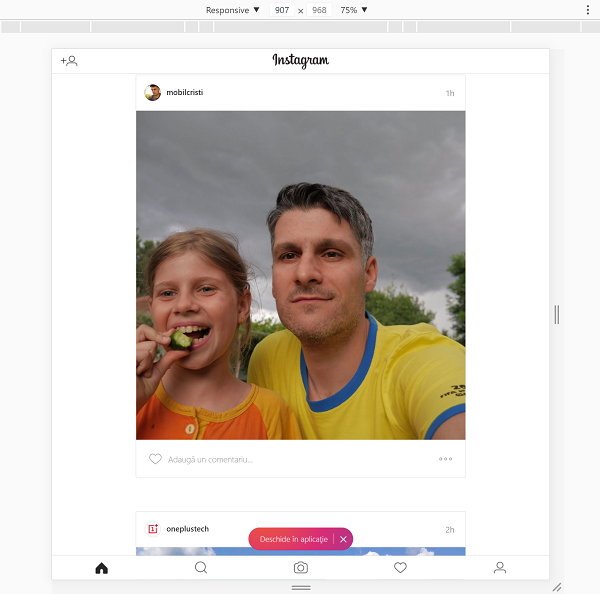








Metod och Microsoft Works kanten! Probat
DC visas precis som i telefonen, men den bar som du trycker på för att klättra upp bilderna syns inte för mig?
och för mig detsamma
mycket dålig handledning, gjord av en hornbacker, när han var tvungen att ge mer information han inte gav, gav var ska inte ha bilder med menyn
det är väldigt bra
Det fungerar tyvärr inte.
det fungerar verkligen inte ... kanske det fungerade en gång
det fungerar inte längre, kanske det skulle fungera när de var oroliga för att de inte skulle jobba
Det fungerar väldigt bra, det fungerar precis som beskrivet i videon men jag fick också reda på att när du klickar på inställningsikonen måste du uppdatera sidan för att ladda igen och ha den inställningen funktionell och aktiv ... Super !!!